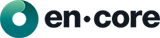-
라이선스는 PC별로 등록/관리되기 때문에 사용자 정보(이름, e-mail 등)만 변경할 수는 없습니다.
기인증된 라이선스를 취소하여 인증 가능한 사용자 수를 늘린 후, 라이선스를 새로 인증하여야 합니다.
기존에 인증된 사용자 라이선스를 취소하는 방법은 FAQ의 '기존에 인증된 사용자 라이선스 취소는 어떻게 하나요?'를 참고하세요.
네트워크가 불가능한 환경에서 라이선스를 인증하는 방법은 FAQ의 '인터넷이 되지 않는 환경에서 사용자 인증은 어떻게 하나요?'를 참고하세요.
-
DA#5에서 A/R에 연결하기 위해서는 DA#5 Server Repository가 설치된 DB 타입의 DB 연결 드라이버 또는 설치된 DB 타입의 ODBC 드라이버 가 필요합니다.
DA#은 32비트 프로그램으로, 설치하시는 드라이버도 OS와 관계 없이 32비트로 설치하셔야 합니다.
DA#5 Server Repository는 Oracle, Tibero, PostgreSQL 데이터베이스를 지원합니다.
-
DA# 개인용은 Repository를 지원하지 않습니다. 표준화용으로 SQLiteDB_v5.db를 제공합니다. (DA# 설치 경로의 DATAWARE_DA5\DA Modeler\SQLiteDB_v5 폴더를 확인하세요.)
DA# 기업용은 다음의 권장사항을 체크하시기 바랍니다.
1. Server O/S 무관 : Oracle DB가 설치되어 접속할 수 있으면 됨
2. 지원가능한 DB : Oracle (Oracle 11g 이상 권장), Tibero, PostgreSQL
3. Character Set : AL32UTF8(권장), KO16MSWIN949, KO16KSC5601
4. 설치 위치 : 사용자 설정 가능
5. Disk Space : 1.2GB 이상
6. DA# User 계정 권한 : CONNECT, RESOURCE, CREATE VIEW, EXECUTE ANY PROCEDURE
-
1. 인증 프로그램(DA# Register50)을 실행하고 서버 인증 탭을 선택합니다.
2. 라이선스 현황 목록 중 취소하고자 하는 인증 정보를 클릭합니다.
3. 인증 취소 버튼을 눌러 인증을 취소합니다.
[참고]
인터넷이 되는 환경인 경우, 인증 방식을 Network를 선택한 채로 인증 취소 하시면 엔코아의 인증관리 서버에서도 인증 취소가 진행됩니다.
인터넷에 접근이 불가한 환경인 경우, 인증 방식 Local을 선택하여 인증 취소 하시고 별도로 엔코아 인증관리 서버에도 취소를 요청하셔야 합니다. (고객번호, 고객명, 사용자명, 사용자 e-mail, product key, SystemID를 작성하여 기술지원팀으로 문의주세요. support@en-core.com)
감사합니다.
-
Local 인증은 인터넷 접근이 불가한 환경에서 주로 사용하는 인증방식 입니다.
1. 인증 프로그램(DA# Register50)을 실행하고 서버 인증 탭에서 인증 방식을 Local로 선택합니다.
2. 인증을 위한 기본정보(고객번호, 고객명, 사용자명, 사용자 e-mail, product key) 입력 후 System ID 버튼을 클릭하여 System ID를 생성합니다.
3. 라이선스키 요청 버튼을 누릅니다.
4. 인증을 위한 정보가 입력된 창이 뜨면 메일 전송 버튼을 클릭하거나 파일 저장 버튼을 클릭합니다.
5. 파일로 저장한 경우 support@en-core.com으로 메일을 발송합니다.
6. 엔코아 인증 담당자에게 Lisence 키를 부여받습니다.
7. 키 입력 후 인증 버튼을 눌러 인증을 완료합니다.
자세한 화면은 매뉴얼 또는 고객지원 support@en-core.com 또는 02-754-7301(ARS : 4 번)으로 문의하시기 바랍니다.
감사합니다.
-
1. 인증 프로그램(DA# Register50)을 실행하고 사용자 인증 탭을 선택합니다.
2. 라이선스 현황 목록 중 취소하고자 하는 인증 정보를 클릭합니다.
3. 인증 취소 버튼을 눌러 인증을 취소합니다.
[참고]
인터넷이 되는 환경인 경우, 인증 방식을 Network를 선택한 채로 인증 취소 하시면 엔코아의 인증관리 서버에서도 인증 취소가 진행됩니다.
인터넷에 접근이 불가한 환경인 경우, 인증 방식 Local을 선택하여 인증 취소 하시고 별도로 엔코아 인증관리 서버에도 취소를 요청하셔야 합니다. (고객번호, 고객명, 사용자명, 사용자 e-mail, product key, SystemID를 작성하여 기술지원팀으로 문의주세요. support@en-core.com)
Floating 라이선스를 사용하고 계신 경우 별도의 인증 취소 절차 없이 '사용 여부'를 False로 설정하시면 됩니다.
감사합니다.
-
Local 인증은 인터넷 접근이 불가한 환경에서 주로 사용하는 인증방식 입니다.
1. 인증 프로그램(DA# Register50)을 실행하고 사용자 인증 탭에서 인증 방식을 Local로 선택합니다.
2. 인증을 위한 기본정보(고객번호, 고객명, 사용자명, 사용자 e-mail, product key) 입력 후 System ID 버튼을 클릭하여 System ID를 생성합니다.
3. 라이선스키 요청 버튼을 누릅니다.
4. 인증을 위한 정보가 입력된 창이 뜨면 메일 전송 버튼을 클릭하거나 파일 저장 버튼을 클릭합니다.
5. 파일로 저장한 경우 support@en-core.com으로 메일을 발송합니다.
6. 엔코아 인증 담당자에게 Lisence 키를 부여받습니다.
7. 키 입력 후 인증 버튼을 눌러 인증을 완료합니다.
자세한 화면은 매뉴얼 또는 고객지원 support@en-core.com 또는 02-754-7301(ARS : 4 번)으로 문의하시기 바랍니다.
감사합니다.
-
DA#에서 DB리버스를 진행할 경우 진행할 DB 별로 OLE DB 드라이버 또는 ODBC 드라이버가 필요합니다.
DA#은 32비트 프로그램으로, 설치하시는 DB 드라이버도 OS와 관계 없이 32비트로 설치하셔야 합니다.
-
DA# 4 은 크게 3 가지 버전의 실행파일이 있습니다.
첫째, Freeware는 홈페이지에 등록된 체험판 다운로드입니다. 이는 개인용버전으로 AR 범주 기능을 제거한 버전으로 엔터티 갯수와 상관없이 사용이 가능합니다.(표준화는 SQLite 버전을 통해 지원)
둘째, Trial 버전을 기업용으로 배포하는 버전에 대해 인증하지 않았을 때 뷰어(읽기 전용)로 사용가능한 버전입니다.
셋째, 정식 버전으로 모든 기능 사용이 가능합니다.
감사합니다.
-
DA#을 인증했던 PC에서 인증 취소를 하지 않으면 인증 가능한 사용자수는 늘어나지 않습니다.
즉, 인증할 때마다 인증 가능한 사용자수가 줄어들고, 인증을 취소하면 다시 인증 가능한 사용자수가 증가하게 됩니다.
※ 인증된 PC를 포맷 후 DA#을 재설치한 경우, 재인증이 필요하지만 사용자 수에 변화는 없습니다.
따라서 사용자 수가 초과되거나 재 인증이 필요한 고객은 (주)엔코아 고객지원 support@en-core.com으로 다음의 내용을 보내주시면 됩니다.
- 고객번호 :
- 고객명 :
- 사용자명 :
- 사용자 E-MAIL :
- Product Key :
- System ID :
위의 내용은 다음의 경로에서 자동 파일로 다운 받을 수 있습니다.
1. 모든 프로그램 > DATAWARE™ DA#5 > DA# Register50 선택
2. 사용자 인증 탭을 선택하고 인증방식을 Local로 설정합니다.
3. 재인증 할 라이선스를 클릭하고 하단의 라이선스키 요청 버튼을 누릅니다.
4. 팝업 화면에서 하단의 메일 전송 버튼 또는 파일 저장 버튼 클릭
감사합니다.
전체 11 개의 게시글이 있습니다.